Cách sử dụng nhiều tài khoản Facebook trên Android
Tìm hiểu cách sử dụng nhiều tài khoản Facebook trên Android Như chúng ta đã biết, sử dụng nhiều tài khoản Facebook trên Android không phải là một việc dễ dàng vì bạn phải đăng xuất khỏi một tài khoản và sau đó đăng nhập vào một tài khoản khác. Tuy nhiên, chúng ta cần một cách dễ dàng hơn để sử dụng nhiều tài khoản Facebook trên Android. Vì vậy, chúng tôi đã cung cấp cho bạn hai phương pháp dễ dàng sẽ giúp bạn chạy nhiều tài khoản Facebook trên điện thoại thông minh Android của mình.
Hơn hàng tỷ người sử dụng Facebook, đây là một trong những mạng xã hội lớn nhất trên Internet và rất phổ biến trên toàn thế giới. Trong các thiết bị Android, nơi bạn chỉ có thể vận hành một tài khoản bằng một ứng dụng Facebook chính thức Để sử dụng tài khoản khác, bạn phải đăng xuất khỏi tất cả và sau đó điền thông tin chi tiết đăng nhập cho tài khoản khác để sử dụng tài khoản đó.
Tuy nhiên, điều này mất nhiều thời gian và để vượt qua điều này, chúng tôi ở đây với các cách sử dụng Nhiều tài khoản Facebook trên Android . Có, bạn cũng có thể chuyển đổi giữa các tài khoản Facebook trên thiết bị Android như tài khoản Google của mình.
Cách sử dụng nhiều tài khoản Facebook trên Android
proces Truy cập nhiều tài khoản trên Facebook Đây là một quá trình đơn giản và dễ quản lý vì bạn sẽ phải sử dụng một ứng dụng cho phép bạn sử dụng nhiều tài khoản trên thiết bị Android của mình, chỉ cần chọn một tài khoản bạn muốn thiết lập là xong. Bây giờ hãy làm theo các bước bên dưới để tiếp tục.
Bước 1. Trước hết trong thiết bị Android của bạn, hãy tải xuống và cài đặt một ứng dụng Friendcaster .
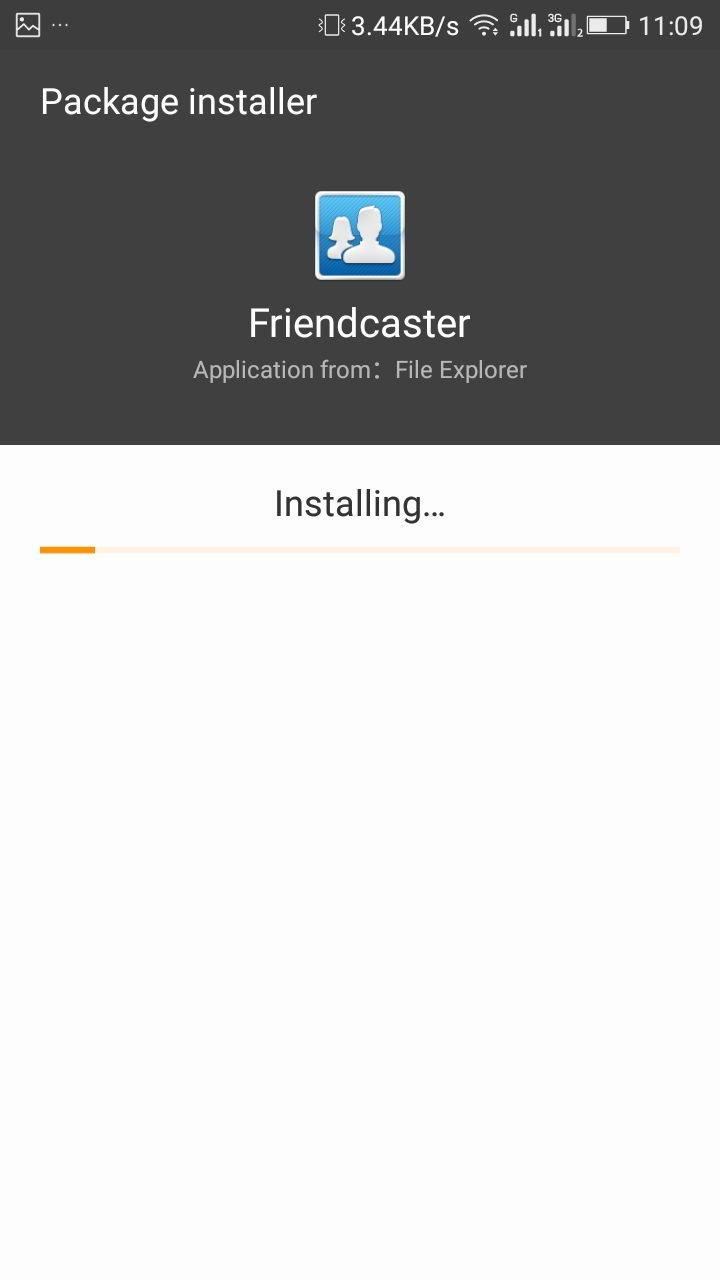
Bước 2. Bây giờ khởi chạy ứng dụng này trên thiết bị Android của bạn và bạn sẽ thấy giao diện như hình dưới đây.
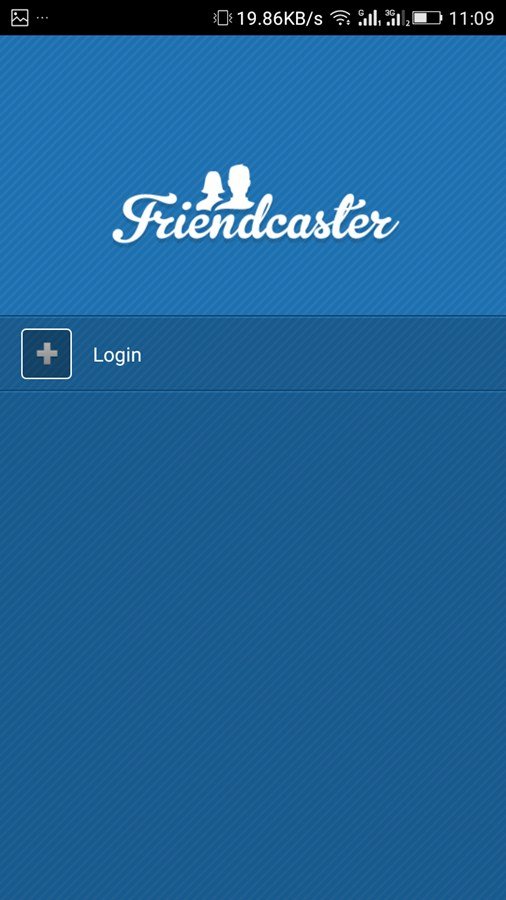
Bước 3. Bây giờ bấm vào nút đăng nhập Và nhập chi tiết đăng ký Truy cập của riêng bạn và nhấp vào OK trong cửa sổ bật lên tiếp theo.
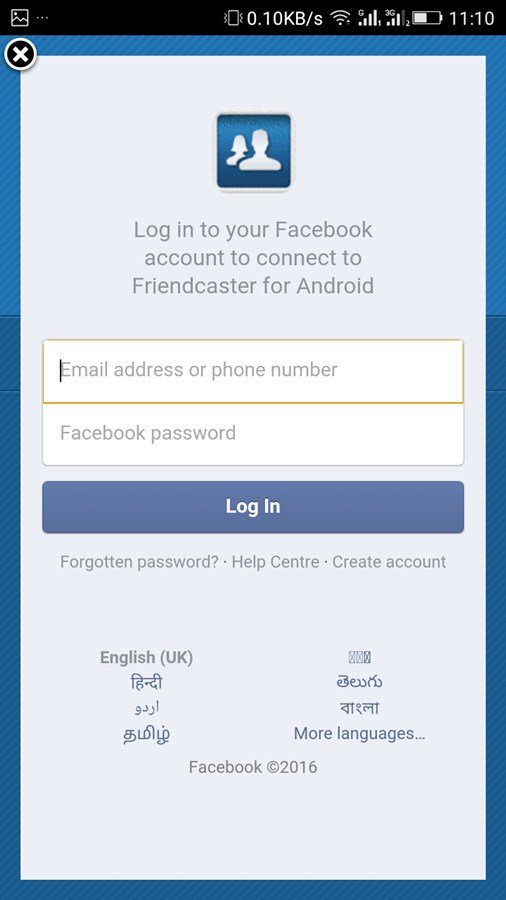
Bước 4. Bây giờ bạn sẽ phải đăng nhập vào tài khoản hiện có, bây giờ hãy nhấp vào nút Cài đặt ở trên cùng.
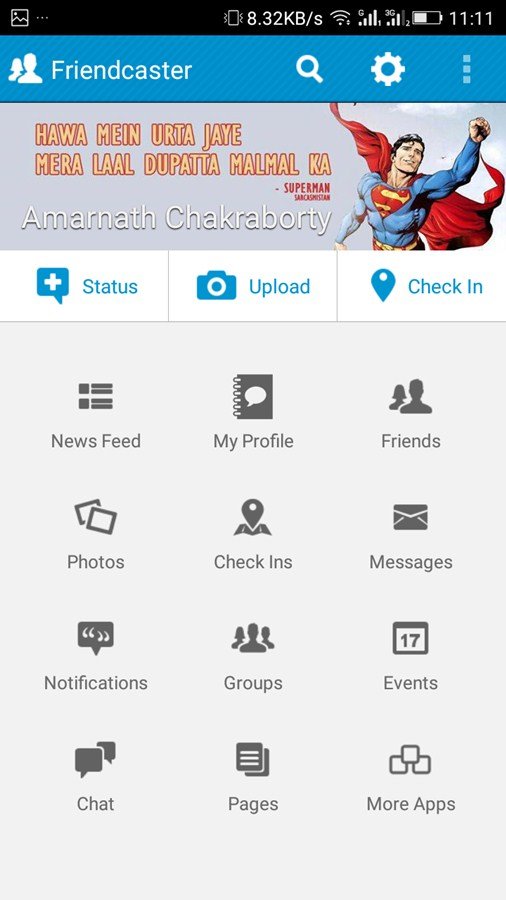
Bước 5. Bây giờ bạn cần chọn "Tài khoản" Từ menu cài đặt
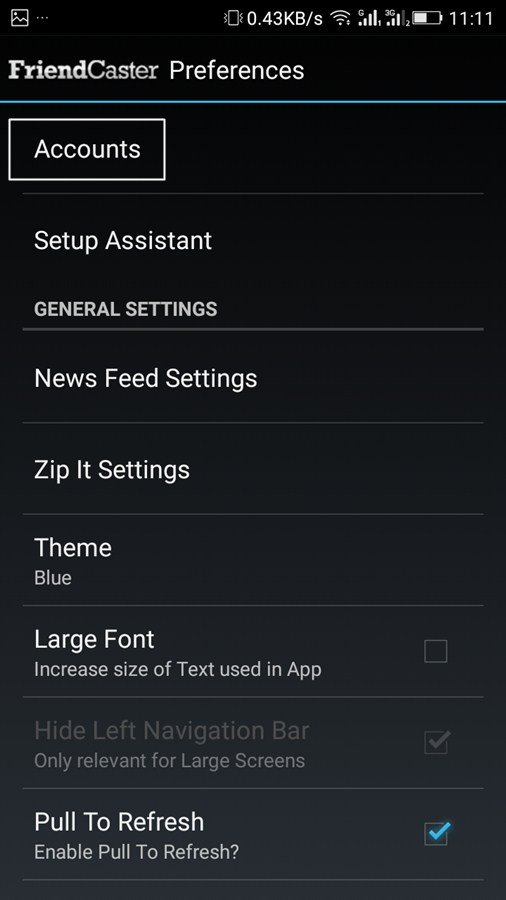
Bước 6. Bây giờ bạn sẽ thấy một tài khoản cơ bản đã có ở đó, hãy nhấn Thêm tài khoản khác .
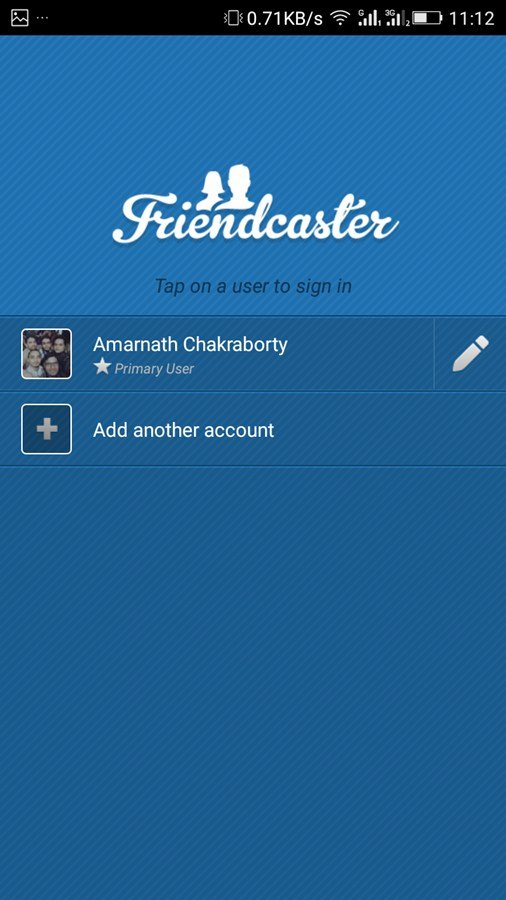
Bước 7. Bây giờ hãy nhập đầy đủ chi tiết của một tài khoản khác và bạn sẽ có quyền truy cập đăng nhập vào tài khoản đó.
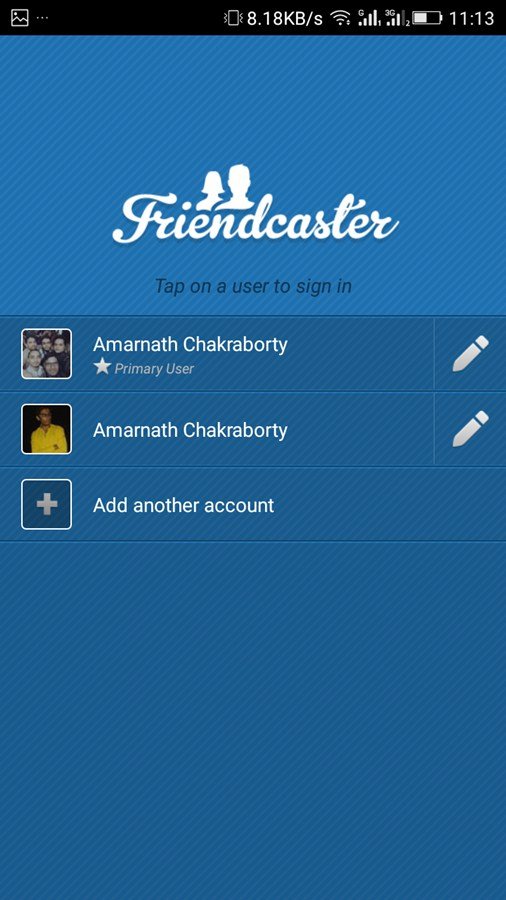
Bây giờ bạn có thể chuyển đổi giữa hai ứng dụng này rất dễ dàng và trơn tru với sự trợ giúp của ứng dụng này.
sử dụng Facebook lite
sử dụng Facebook Lite Chính thức, bạn sẽ nhận được thông báo trực tiếp trên thiết bị Android của mình cho cả hai tài khoản. Bạn chỉ cần tận hưởng ứng dụng Facebook chính thức và Facebook lite để mở hai tài khoản cùng một lúc.

Bạn chỉ cần cài đặt facebook lite trên điện thoại thông minh Android của mình và liên kết tài khoản khác của bạn với tài khoản đó để sử dụng hai tài khoản Facebook cùng một lúc. Facebook lite và ứng dụng Facebook chính thức có thể chấp nhận các thông tin đăng nhập khác nhau.
Sử dụng không gian song song:
Là một trong những công cụ tốt nhất trên Android, Parallel Space giúp hơn 50 triệu người dùng đăng nhập nhiều tài khoản cùng lúc trên một thiết bị duy nhất. Nó cũng bảo vệ quyền riêng tư của người dùng bằng cách ẩn các ứng dụng trên thiết bị bằng tính năng cài đặt ẩn danh.
Bước 1. Trước hết, bạn cần tải xuống và cài đặt ứng dụng Parallel Space trên thiết bị Android của mình.
Bước 2. Bây giờ mở ứng dụng và bạn sẽ thấy màn hình như hình dưới đây. Đơn giản, chọn ứng dụng Facebook từ danh sách.
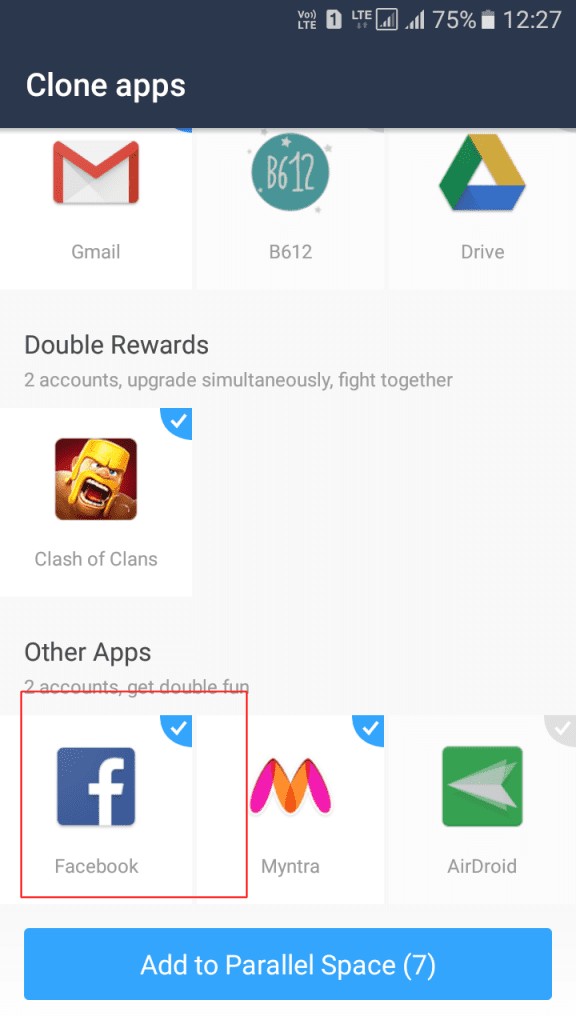
Bước 3. Bây giờ bạn sẽ thấy tất cả các ứng dụng đã thêm trong phần Phiên âm của Parallel Space. Tại đây chọn ứng dụng Facebook
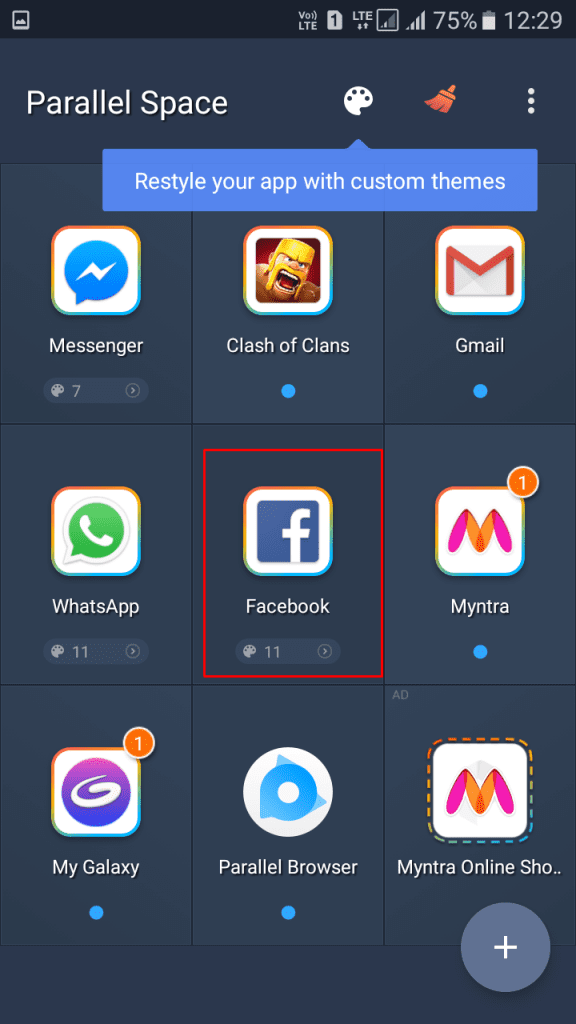
Bước 4. Bây giờ đăng nhập vào tài khoản Facebook khác của bạn.
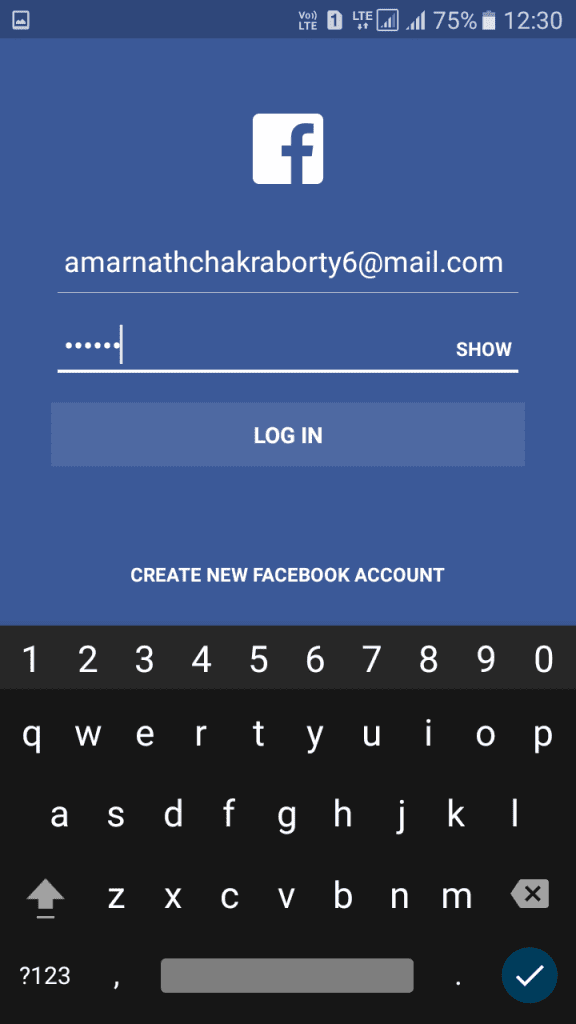
Vậy là xong, bây giờ bạn sẽ chạy hai tài khoản từ cùng một ứng dụng Facebook. Đây là cách dễ nhất để sử dụng nhiều tài khoản Facebook trên Android.
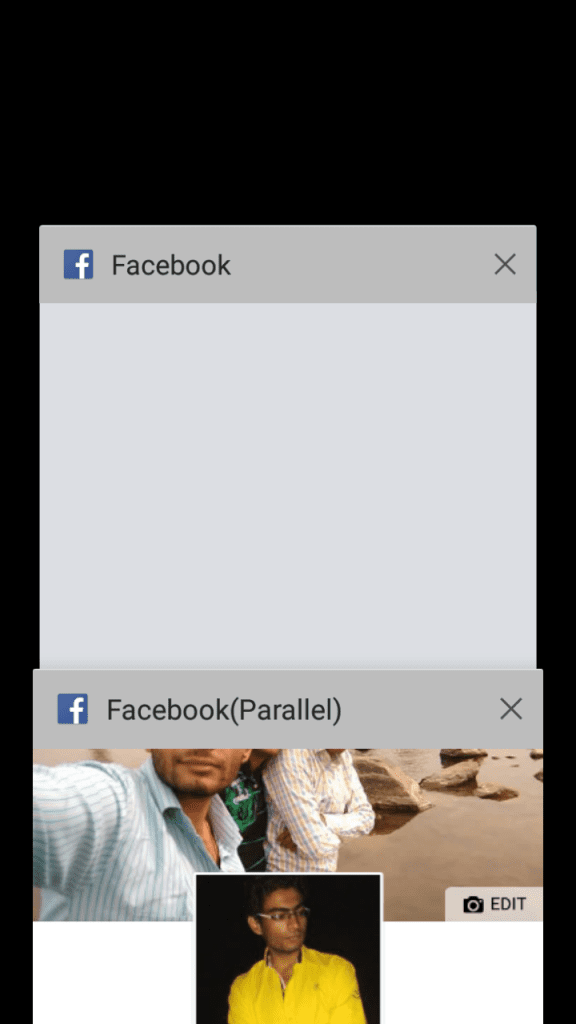
Ứng dụng thay thế
# 1 Ứng dụng tương tự
Đây là một trong những ứng dụng Android tốt nhất mà bạn có thể sử dụng để sao chép ứng dụng Android, ứng dụng Nhân bản hoạt động song song và hoạt động độc lập với ứng dụng gốc của chúng. Họ sẽ không nhận được các bản cập nhật tự động để bạn có thể giữ một phiên bản ổn định và chạy nó cùng với ứng dụng gốc.
Nhân bản ứng dụng có thể hữu ích khi sử dụng nhiều thông tin đăng nhập đồng thời trong các ứng dụng như Facebook, Instagram hoặc Twitter nhưng niềm vui thực sự bắt đầu bằng việc xáo trộn một ứng dụng. App Cloner cung cấp nhiều tùy chọn mod để sửa đổi bản sao ứng dụng mới.
# 2 2 Lật - Nhiều tài khoản
Chà, nếu bạn đang tìm kiếm ứng dụng Android tốt nhất cho các tài khoản xã hội hoặc nhắn tin tức thì riêng biệt, thì 2Face - Multi Accounts là lựa chọn tốt nhất dành cho bạn. Ứng dụng này được thiết kế để người dùng có thể truy cập đồng thời tức thì vào hai tài khoản trên các nền tảng xã hội, trò chơi và nhắn tin trên một thiết bị.
Với ứng dụng Android tuyệt vời này, bạn có thể thêm tài khoản phụ chỉ bằng một cú nhấp chuột, chuyển đổi giữa các tài khoản ngay lập tức trên ứng dụng hoặc thông qua thanh thông báo, thông báo đồng thời từ tất cả các tài khoản và hơn thế nữa.
Trên đây là tất cả về Cách sử dụng nhiều tài khoản Facebook trên Android . Bạn có thể dễ dàng duyệt nhiều tài khoản Facebook mà không cần đăng xuất một tài khoản rồi đăng nhập tài khoản khác. Chỉ cần nhấp vào tài khoản bạn muốn sử dụng là xong. Hy vọng bạn thích bài viết, và đừng quên chia sẻ nó với những người khác nữa. Để lại bình luận bên dưới nếu bạn có thắc mắc liên quan.







